- 取得連結
- X
- 以電子郵件傳送
- 其他應用程式
OS:Raspbian
樹莓派官網
簡介:樹莓派4B 無螢幕安裝步驟,無需顯示器俗稱 Headless
VNC (Virtual Network Computing)
[樹莓派] Raspberry Pi 4B 安裝 Raspbian (headless)
如何在沒有螢幕或鍵盤的情況下設置Raspberry Pi
樹莓派官網
簡介:樹莓派4B 無螢幕安裝步驟,無需顯示器俗稱 Headless
軟體準備
- Raspberry Pi Imager
- 安裝 OS 用
- Advanced IP Scanner
- 尋找 raspberry pi 的 IP 工具
- PuTTY
- ssh 工具
- VNC Viewer
- VNC 工具
安裝 Raspbian 步驟
-
開啟 Raspberry Pi Imager,OS 選擇第一個,再選擇 SD Card 並且 Write
-
燒錄完成後,會看到 SD card 槽名變成 boot,在 boot 下新增檔名為 ssh 的檔案,開啟 ssh 功能
-
設定 wifi (若用 ethernet 可跳過),在 boot 下新增檔名為 wpa_supplicant.conf,內容如下
設定檔不能使用一般的文字編輯器,而是要透過 NotePad++ 等支援 Linux 格式的編輯器做設定
country=TW ctrl_interface=DIR=/var/run/wpa_supplicant GROUP=netdev update_config=1 network={ ssid="基地台的SSID" psk="無線網路的密碼" proto=RSN WPA key_mgmt=WPA-PSK pairwise=CCMP TKIP group=CCMP TKIP scan_ssid=1 #如果SSID沒有被廣播就要加上這行 } - 將 Micro SD卡插入樹莓派,接上電源
紅色燈號會常亮,表示電源供應正常
綠色燈號為 Micro SD卡的存取狀態
遠端桌面
-
用 Advanced IP Scanner 找出樹莓派的 IP
-
用 PuTTY 透過 ssh 連上樹莓派,輸入先前查到的 IP
-
出現登入畫面,預設帳號:pi,預設密碼:raspberry
-
輸入以下指令,設定樹莓派
sudo raspi-config
基本操作確認 返回 移動 選擇(有的地方會用到,像是選擇 Locale)Enter Esc 上下左右、Tab Space -
打開樹莓派的 VNC
Interfacing Options -> VNC -> Yes
-
設定解析度,以免 VNC Viewer 出現錯誤 "Cannot currently show the desktop"
Advanced Options -> Resolution -> 1920x1080 60Hz 16:9
-
用 VNC Viewer 連上樹莓派,輸入先前查到的 IP
-
成功連上,帳密為預設帳號:pi,預設密碼:raspberry
參考
How to Set Up a Headless Raspberry Pi, Without Ever Attaching a MonitorVNC (Virtual Network Computing)
[樹莓派] Raspberry Pi 4B 安裝 Raspbian (headless)
如何在沒有螢幕或鍵盤的情況下設置Raspberry Pi





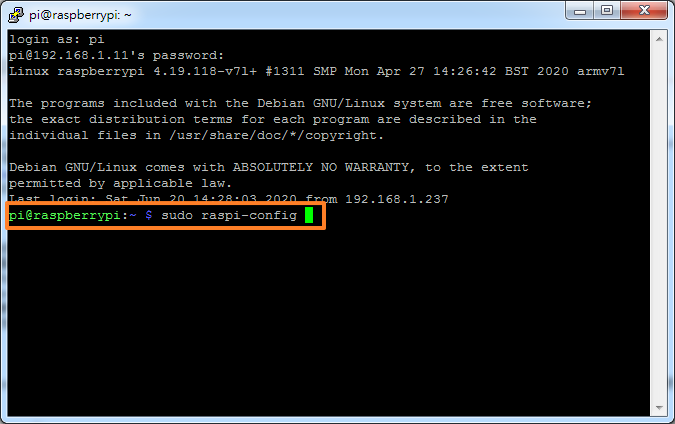

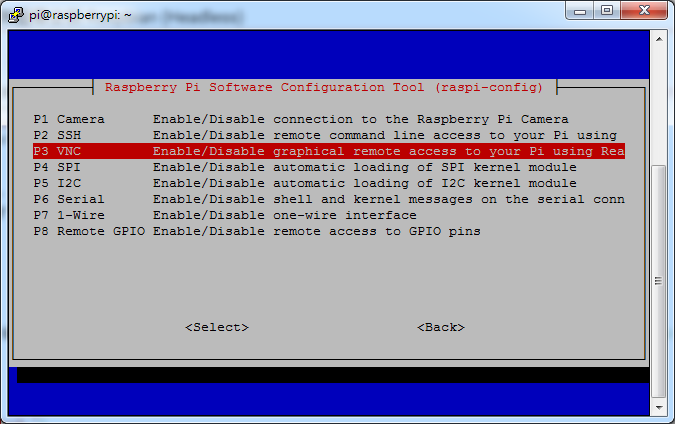







留言
張貼留言